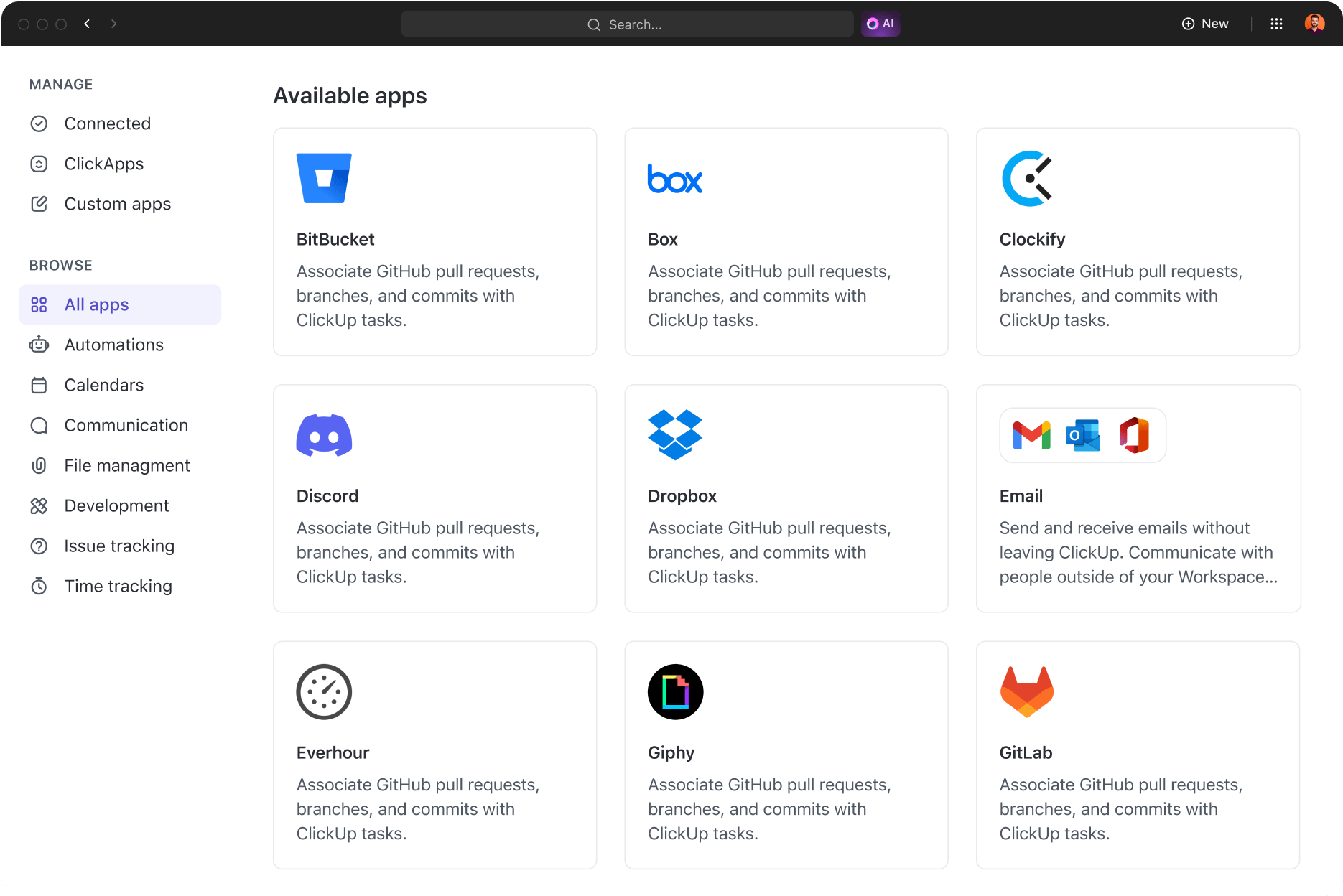ゲーマーのためのコミュニティ体験として始まったこのチャット・プラットフォームは、今や最も人気のあるチャット・プラットフォームのひとつとなり、毎日数千万人のユーザーが利用している。
そして、これは自然な進捗である。
ゲーマーは依然として大多数を占めている。しかし、招待制コミュニティ内でのボイス、ビデオ、テキストのやり取りにより、Discordは、アーティスト、ファンダム、インフルエンサー、熱狂的ファン、投資家、バックパッカーなど、リストは枚挙にいとまがないほど、事実上あらゆるタイプのオンラインコミュニティの想像力をかきたてている。
ビジネスもそう遠くはない。Discordは、試行錯誤を繰り返してきた 社内コミュニケーションアプリ .Discordハックのリストで武装すれば、さまざまな用途に役立つ機能を活用できる。
初心者向け Discord
Discordはゲーマーが交流しチームを組むためのプラットフォームとして始まりましたが、現在では 柔軟なチャットプラットフォームに成長した。 に成長した。その多機能は、ビジネスやブランドを含むユーザーベースを拡大している。
Discordは簡単に使えるように見えるかもしれないが、その隠された機能にこそ、その全機能の範囲がある。コミュニティの生産性とエンゲージメントを高めるDiscordのヒントとテクニックを探ってみよう。
コミュニティの生産性を高めるDiscordのヒントとテクニック トップ15
Discordは、すぐにゲーマーのためのソーシャルネットワーキングプラットフォームになり、徐々にアート、スポーツ、Web3などの他の業界にも拡大しました。Discordは、グループ構築を目指す開発者向けに、以下のような機能を提供しています。 Discordの代替サービス .
あなたのDiscordグループはどのように見えるべきでしょうか?活発なコミュニティを確立し、維持するためにはどうすればいいのでしょうか?
Discordで魅力的で生産性の高いコミュニティを作るための15の簡単なDiscordのヒントを紹介します。
1.DiscordとClickUpの統合
簡単に
/参照 https://clickup.com/integrations ClickUpとDiscordを統合できる。 /%href/
とお気に入りのアプリを数クリックで統合できます。
これらのプラットフォームを統合することで、ワークフローをシームレスに構築・自動化し、仕事のタスクを視覚的にデザインすることができます。
DiscordとClickUpを統合するためのステップバイステップガイドです。
1. アプリセンターにアクセスします。
- ClickUp 2.0の場合:左下にあるアカウントのアバターをクリックし、「アプリセンター」を選択します。
- ClickUp 3.0の場合:右上のクイックアクションメニューをクリックし、「アプリセンター」を選択します。
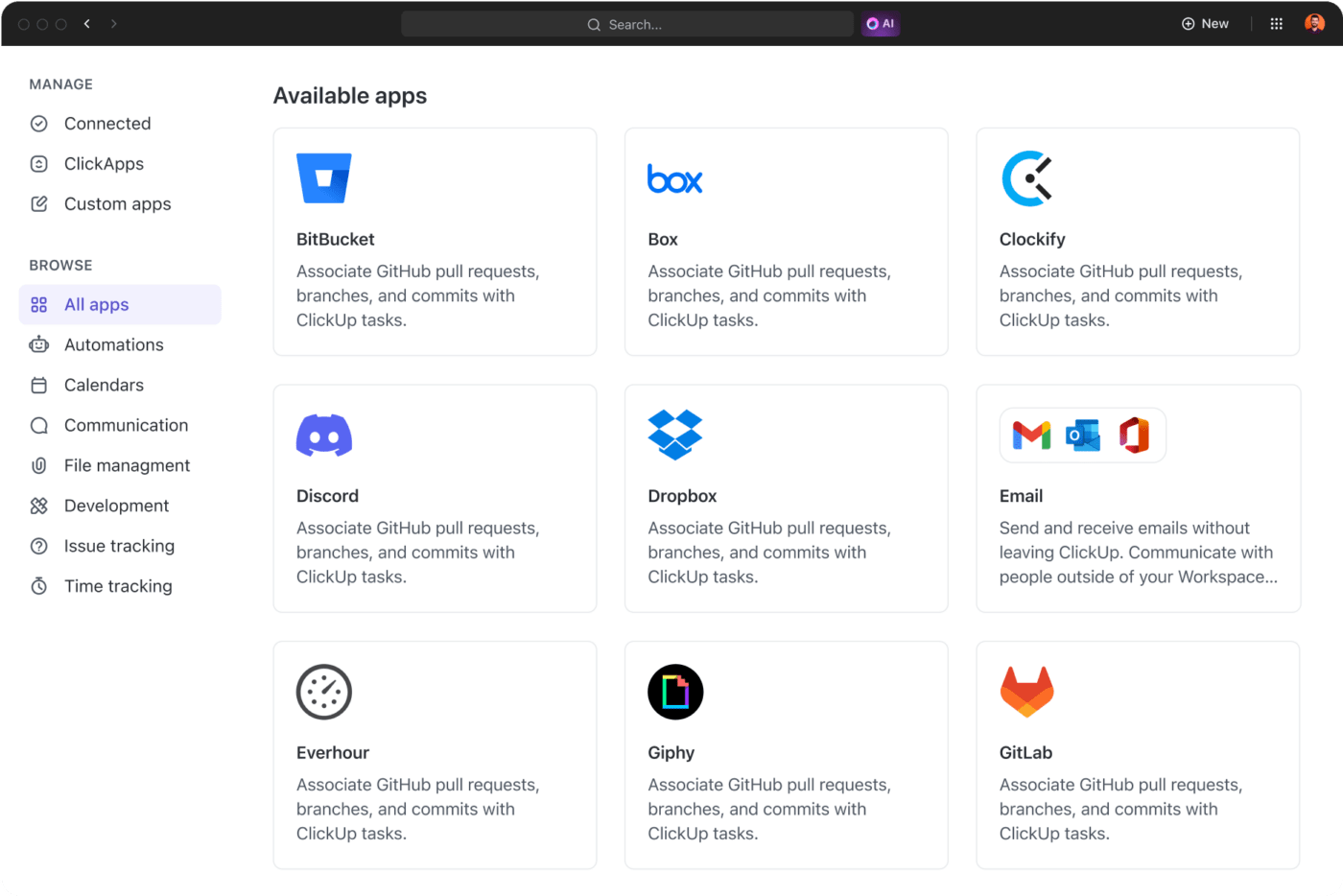
ClickUpで全てのツールを一つの場所に集約
2. Discordを選択
- アプリセンターのサイドバーで「コミュニケーション」を探し、「Discord」を選択します。
3. 統合を管理する:」を選択する。
- Manage」をクリックし、「Add to Discord」をクリックします。
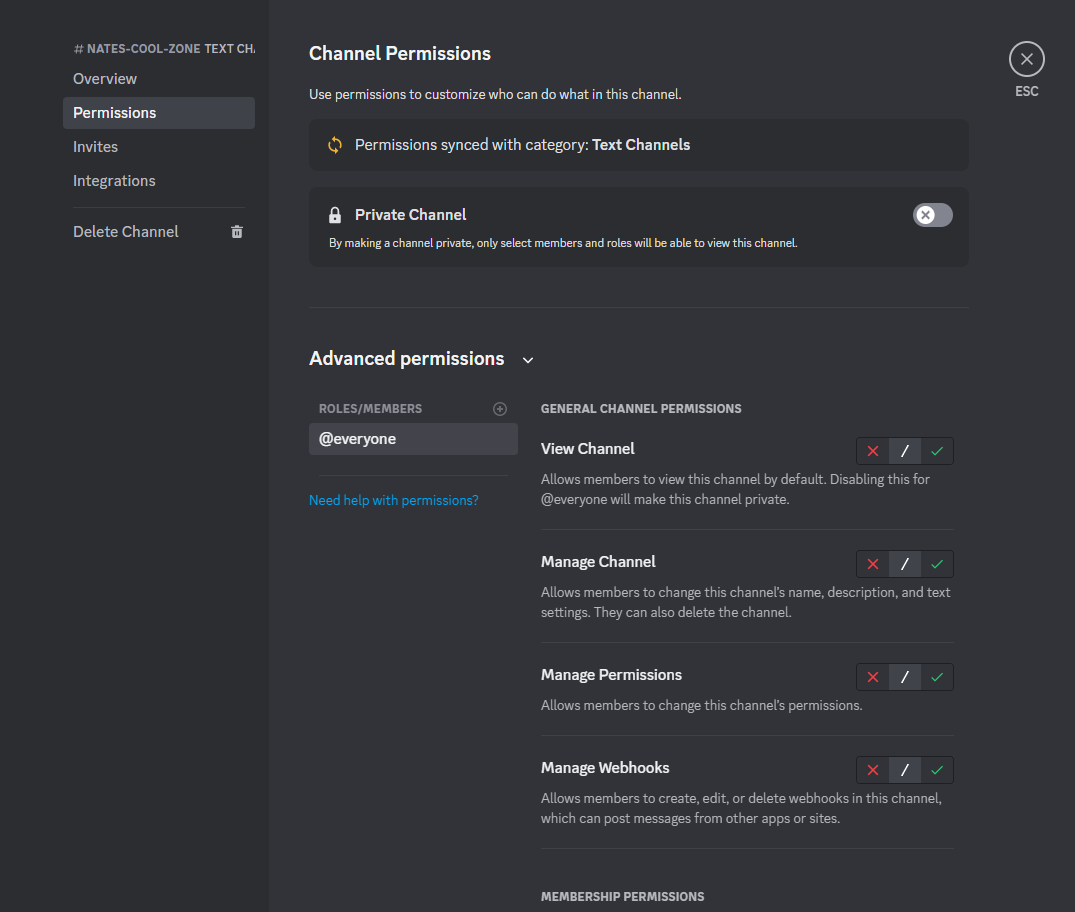
経由 Discord
- 統合機能を有効にするために必要な許可を確認します。
- ドロップダウンメニューからDiscordサーバーを選択し、'Continue'をクリックします。
4. アクセスの著者 を選択します。
- Authorize'をクリックし、ClickUpへのアクセスを許可します。
認証されると、ClickUp 2.0またはClickUp 3.0を使用して特定のDiscord通知を有効にすることができます。
- クリックアップ2.0の場合
- アカウントのアバター > Integrations > Discordに移動します。
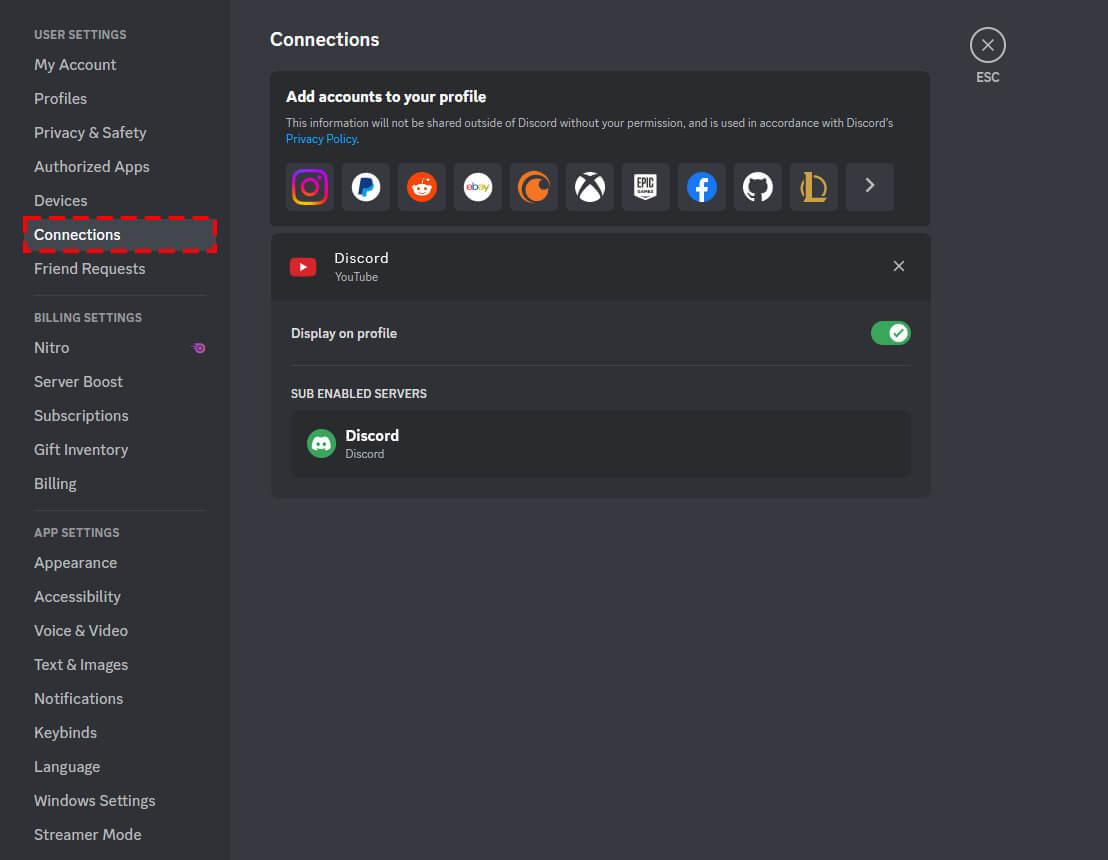
簡単なステップでDiscordとClickUpを接続できます。
1.特定のスペース、フォルダ、リストへの通知を追加できます。 2.通知用の Discord チャンネルを選択し、設定を保存します。
- ClickUp 3.0の場合 1.クイックアクションメニュー > アプリセンター > Discordにアクセスします。 2.特定のスペース、フォルダ、リストへの通知を追加する。
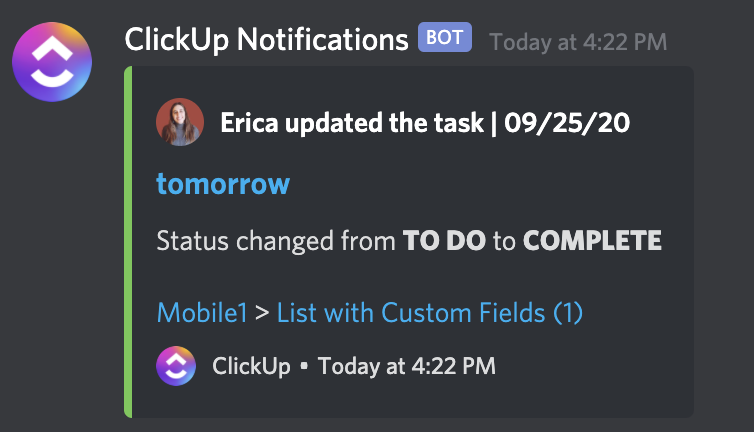
経由 Discord これらの役割アイコンはメンバーリストで役割名と一緒に表示され、チャットでは各ユーザーの名前の横に表示されます。さらにサーバー内では、ユーザーのプロフィールですべての役割と関連するアイコンをビューできます。
カスタムロールアイコンの設定に利息がありますか?
まず、サーバーに'役割の管理'権限があることを確認してください。この権限を持つメンバーのみがアイコンの作成、変更、削除を行うことができます。
必要な許可がある場合は、以下のステップに従ってください:
サーバー設定 > ロールを開きます。
- リストから任意の役割を選択します。
- 表示」セクションで、「役割アイコン」フィールドを見つけます。
- 絵文字を選択します。サーバーのカスタム絵文字を使用するか、画像をアップロードします。
- メモ: アイコンはデフォルト絵文字、カスタムサーバー絵文字、またはアップロードした画像から選択できます。
画像の要件は64×64ピクセルで、許可される最大サイズは256kbであることを忘れないでください。
3.ボット機能の最大化
Discordボットは チームコミュニケーションアプリ .マーケティング担当者やビジネス所有者は、サーバー上のさまざまなジョブを自動化するためにそれらを使用します。
Discordにグループを作ることで、既存のユーザーを使ってパーソナライズされた魅力的なコミュニティを作ることができます。
効果的なDiscordマーケティングでは、高品質のボットを使ってグループの利息と娯楽を維持します。ここでは、最も便利なDiscordボットを10個ご紹介します:
- MEE6:特定のイベントに基づいて自動的に役割を割り当てたり、メッセージを送信したりするカスタムコマンドを作成できる包括的なボットです。
- ProBot:パーソナライズされた挨拶で新しいメンバーを歓迎し、サーバーのユニークなスタイルを紹介します。
- マーケティングには重要ではなさそうですが、ミームはグループの結束を強めることができます。
- Voicy:50,000以上の面白いサウンドクリップのライブラリを持つVoicyは、没入感のある体験のためにユーザーを引き込みます。
- このbotは、DiscordチャンネルとHubルームをリンクされていることで、サーバー間やプラットフォーム間のコミュニケーションを変革し、異なるエリア間での情報共有を容易にすることを目的としています。
4.インタラクティブな投票の作成
VotaBotはDiscord上で魅力的なポールの作成を簡単にします。利用可能なコマンドを調べるには'!poll help'と入力してください。このボットは管理者または'Poll Creator'の役割を持つ人のみが使用できます。サンプルは'!poll'例をご覧ください。
VotaBotの機能:
- 1つのポールに最大10個の選択肢
- 最大1週間まで投票可能
- 投票結果をパーセンテージで提供
- 特定のユーザーのみボットにアクセス可能
ボットホスティングの運営
- ボットのフォルダに'botconfig.json'というファイルを作成するか、'botconfig-sample.json'をホストに変更する。

Discord 経由
プレフィックスにボットトークンを含め(!pollが通常のプレフィックス)、必要であれば招待リンクを追加してください。
Discordの投票機能を利用して、コミュニティ内のエンゲージメントを高めましょう。
5.音声チャンネルを効果的に活用する
音声チャンネルを最適化することで、Discordサーバーのエンゲージメントを大幅に高めることができます。目的別にボイスチャンネルをより効果的にするヒントをいくつか紹介します:
トピックやアクティビティごとにチャンネルを整理する
- トピック別チャンネル: 特定のトピックや利息(ゲーム、音楽、ディスカッションなど)に特化したボイスチャンネルを作成します。これは、ユーザーが簡単に同じ考えを持つ個人を見つけるのに役立ちます。
- イベントチャンネル: 特別なイベント、集会、予定された活動のためにチャンネルを指定し、参加を促す。
適切な命名と説明を使用する
- 説明的な名前: 音声チャンネルには、目的またはトピックを示す、明確で簡潔な名前を使用する。
- チャネルの説明: チャネルのルールをユーザーに理解してもらうために、簡単な説明やガイドラインを追加する。
アクセスおよび許可の管理
- 役割ベースのアクセス: ユーザーの役割に基づいて特定の音声チャネルへのアクセスを制限し、注文とプライバシーを維持する。
- モデレーターツール: 音声チャンネルを管理し、許可を管理し、歓迎された環境を維持できるモデレーターを任命する。
ボットの追加機能の有効化
- 音楽ボット:* 音楽ボットを統合して、ユーザーが一緒に音楽を聴いたり、リスニング・パーティーを主催したりできるようにする。
- ゲーム、クイズ、インタラクティブなアクティビティを音声チャンネルに組み込むことで、ユーザーを積極的に参加させる。
エンゲージメントと参加を促す
- 定期的なアクティビティ: 音声ベースのイベント、ディスカッション、ゲームナイトを定期的に開催し、特定の時間にユーザーが音声チャンネルに参加するよう促す。
- 音声チャネルの告知: テキストチャネルを使用して、音声チャネルで進行中のアクティビティやイベントを告知し、参加者を増やす。
音声品質と設定の最適化
- 音声チャネルの設定: 音声チャネルの設定を調整して、音声品質を最適化し、適切なビットレートを設定し、クリアなコミュニケーションを確保する
- 音声チャンネル体験を向上させるために、マイク品質や設定を改善するためのヒントをユーザーに提供する。
6.カレンダー統合によるイベントの整理
CalendarBot」や「ReminderBot」のような信頼できるカレンダーボットを選択し、サーバーにシームレスに統合しましょう。
イベント告知やボット通知のための指定チャンネルを作成し、明確なコミュニケーションを確保しましょう。ボットのコマンドを使用して、イベントを簡単に作成・管理し、日付、時間、RSVPの指示などの重要な詳細を指定します。
自動化されたリマインダーを有効にすることで、サーバーに負担をかけることなく、メンバーにイベントをリマインドし、有益な通知を維持することができます。さらに、主催者がイベントの編集、キャンセル、スケジュールの変更をプロンプトで行えるようにすることで、イベントの詳細を効率的に管理できます。
次に 職場コミュニケーションツール リアクション、コメント、今後の活動への提案などの投稿を「いいね!」することができます。外部のカレンダーとイベントを同期して利便性を高めるなど、統合された機能を検討しましょう。
イベント整理のためにDiscordのカレンダー統合を最適化するための小さなステップリストです。
- シームレスな統合のために信頼できるカレンダーボットを選択する。
- イベント告知と通知専用のチャンネルを作成する。
- ボットコマンドを使用して、詳細なイベントを作成・管理する。
- 自動リマインダーを設定し、メンバーの出席を促します。
- 主催者がイベントの詳細や変更を効率的に管理できるようにする。
- リアクションやコメントを通じて、イベント投稿へのコミュニティーの参加を促します。
- イベントを外部カレンダーと同期するなどの機能を追加して利便性を向上
7.絵文字とリアクションのエチケット
絵文字とリアクションは、Discordの会話に楽しい要素を加えることができます。絵文字はメッセージのトーンに合わせて使い、会話をクリアに保ちましょう。
他の Googleチャットの代替品 絵文字の使用については、Discordコミュニティのルールに従い、フレンドリーなチャット環境のために過剰な使用を避けましょう。多様性と受容をサポートするために、異なる感情、文化、態度を表す多様な絵文字を含める。
| ベストプラクティス
| 明確さと文脈|反応ベースの投票|モデレーション|インタラクティブな絵文字
| モデレーション|インタラクティブな絵文字ゲーム(一連の絵文字を識別する
| 絵文字ストーリーテリング
| 絵文字によるフィードバック|表現の多様化
| 関連性を維持する|コンテンツをロック解除する|絵文字を使ったフィードバック
| お祝いのリアクション
| カスタムメイド絵文字
| 感情を表す絵文字リアクション
会話に関連したリアクションを選び、話の内容をサポートしたり、補足したりしましょう。
8.コミュニティ管理者のためのモデレーションツール
モデレーションに関して、コミュニティマネージャーはDiscordグループ内でポジティブな状況を維持する必要があります。Dyno や MEE6 のような監視ボットを使ってユーザーを管理し、コンテンツを自動的にフィルタリングしましょう。
明確なガイドラインとルールを設定し、定期的に更新する。
健全な雰囲気を保つために欠かせないのは、チャンネルを積極的に監視し、報告されたネタや衝突に迅速に対応することです。
グループをうまく管理するには、モデレーション・ログ、コンフリクト解決スキル、フィードバック・ループなどのツールを使用する。
モデレーターにトレーニング、リソース、強力なサポートシステムを提供することで、さまざまな状況にうまく対処できるようになり、Discord コミュニティが成長し、歓迎されていると感じられるようになります。
9.通知の管理
通知をカスタムすることは、聞きたいニュースやタイミングを選ぶようなものです。携帯電話やパソコンのアップデートに関わらず、好みに合わせて微調整できる。
/画像 https://clickup.com/blog/wp-content/uploads/2024/01/image-542.png Discord通知設定 /設定
Discord 経由
さらに、Discord体験を楽しく、騒がしくなりすぎないようにする方法です。設定をカスタムすることで、多くのアラートに煩わされることなく、誰もが楽しい時間を過ごすことができます。
通知を効果的に管理するヒント
- 通知設定のカスタム: 特定のチャンネルに対して選択的に通知を有効にするか、メンションのみのアラートを選択する。
- 役割ベースの通知: 重要なアップデートのために役割のメンションを奨励するか、ユーザーが役割固有のアラートをオプトインできるようにする。
- Scheduled quiet hours: 特定の時間帯に通知を最小化するために静かな時間を設定する。
- 通知の集約: 個々のpingの代わりに、バンドルされた通知または定期的なダイジェストを受け取ります。
- Device-specific settings: モバイルデバイスとデスクトップデバイスの通知設定を別々にカスタマイズすることができます。
- ユーザーのカスタマイズを奨励: カスタマイズ・オプションについてユーザーを教育し、利用可能な設定について定期的にリマインダーを送る。
- フィードバックを収集する: ユーザーの好みを理解するためにフィードバックを収集し、それに応じて通知設定を適応させる。
10.カスタムコマンドの作成
Discordでカスタムコマンドを作成すると、以下のような利点があります。 反復タスクの自動化 .ボットや特定の機能では、これらのコマンドはショートカットとして機能し、シンプルなコマンドで特定のアクションを実行します。
| コマンド | 機能 | . |
|---|---|---|
| ウェブサイト|あなたのコミュニティのウェブサイトリンクを共有します。 | ||
| ルール|概要やサーバールールへのリンクを提供します。 | ||
| イベント|日時や詳細など、今後のイベントのリマインダーを設定します。 | ||
| コマンド起動時にユーザーに特定の役割を素早く割り当てます。 | ||
| サーバーに新しく参加するメンバーの歓迎メッセージをトリガーします。 |
これらのコマンドを使うことで、繰り返しのタスクを簡略化したり、ボットやその他の機能を使ったカスタムコマンドを作成したりすることができます。
11.サーバーアナリティクスを理解する
Discordの分析ツールは画期的です。サーバーの人数、メッセージの頻度、最もアクティブなチャンネルなどのメトリクスを追跡します。
これらのツールは管理者がサーバーのピーク時のアクティビティ、好みのトピックやチャンネル、コミュニティが成長しているかどうかを理解するのに役立ちます。また、ユーザーの定着率やイベントやアナウンスの影響も明らかにします。
- メンバー数: サーバーの総メンバー数に関する洞察を提供します。
- メッセージ頻度: メッセージの送信頻度を追跡します。
- アクティブユーザー: アクティブに参加またはオンラインになっているユーザー数を表示します。
- チャネルのアクティビティ: どのチャネルが最もアクティブで参加しているかをハイライトします。
- ユーザー維持メトリクス: サーバー内のユーザー維持と成長の傾向を分析します。
- イベントインパクト分析:イベントやアナウンスがユーザーエンゲージメントに与える影響を測定します。
この情報を分析することで、管理者はイベントをプランニングしたり、ユーザーとの迅速なミーティングを予定することができます。 オンラインミーティングツール を利用したり、楽しいコンテンツを作成したり、人気に基づいてサーバー設定を調整したりすることができます。これらの分析を使用することで、サーバーやチャンネル内の全員のエンゲージメントを高めることができます。
12.セキュリティ対策の強化
Discordコミュニティ内でセキュアな環境を作ることは、メンバー全員のセキュリティに欠かせません。Discord アカウントに強力でユニークなパスワード (2FA) を使用するよう、メンバーに定期的にリマインダーを送りましょう。
セキュリティを強化するための追加のヒントをいくつか紹介します:
* 定期的なセキュリティチェックイン: メンバーに定期的に接続アプリをチェックし、使用しなくなったアプリや信頼できなくなったアプリを削除して、脆弱性を最小限に抑えるよう求めましょう。
リンクは安全に: フィッシングやマルウェア感染を防ぐため、Discordメッセージ内の不審なリンクや見慣れないリンクをクリックしないようユーザーにアドバイスする。
ダイレクトメッセージに注意: ダイレクトメッセージを通じて見知らぬユーザーと関わる場合、特に個人情報の共有やリンクのクリックを伴う場合は慎重になるようメンバーにリマインダーを送る。
13.Discord にマルチメディアを取り入れる
Discord にマルチメディアを追加することで、ディスカッションを強化することができます。ゲームプレイのスニペットやティーザーなど、関連するチャンネルで画像やビデオを使用すると、魅力的な会話が弾みます。クリエイティブコンテストのようなインタラクティブなイベントは、多様なコンテンツの共有を促し、コミュニティの雰囲気を盛り上げます。
Discord でサポートされているマルチメディアフォーマット
- 画像:JPEG、PNG、GIF、BMPなどの一般的な画像フォーマットが広くサポートされています。
- ビデオ: DiscordではMP4やWebMなどのフォーマットでビデオファイルを共有することができます。
- GIF:アニメーションGIFを共有することができます。
- リンク: Discord では、YouTube や Twitch などのプラットフォームからのビデオを含む、外部のマルチメディアコンテンツへのリンクを共有することができます。
14.サーバー構成とチャンネル構成
Discord サーバーを整理するには、使いやすいようにチャンネルを配置する必要があります。チャンネルをゲーム、趣味、告知などのカテゴリにグループ分けすることから始めましょう。
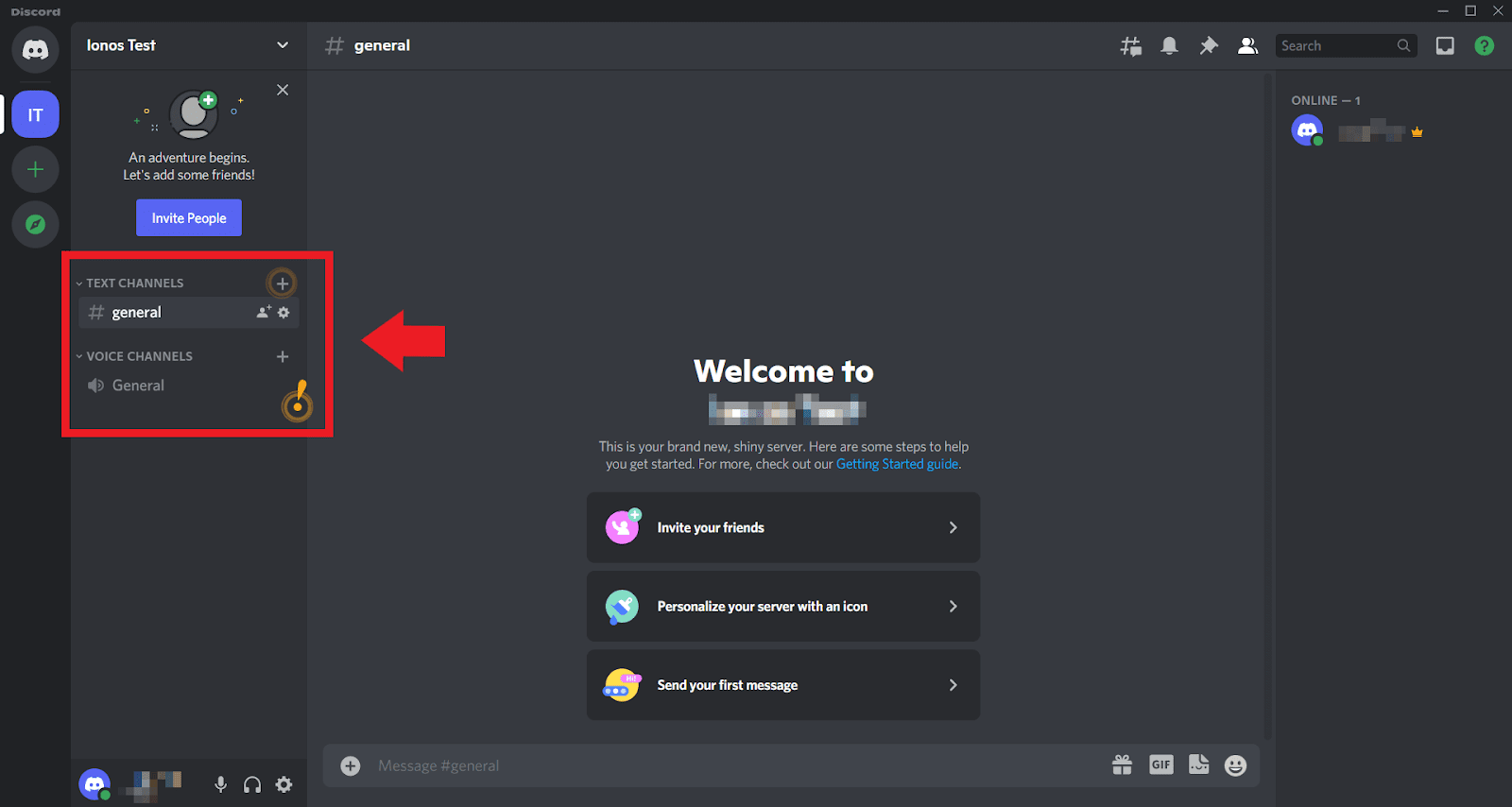
Discord 経由
そして、各チャンネルに'General Chat'や'Gaming Zone'のような用途に応じた名前を付け、人々がどこに行けばいいかわかるようにします。
チャンネルセットアップを定期的に見直して、一貫性と整頓を保ちましょう。こうすることで、誰もが探しているものを簡単に見つけることができ、サーバーでのチャットや共有がよりシンプルで楽しいものになります。
15.教育目的で Discord を利用する
教育者たちは、Discordを教室に組み込むさまざまな方法を模索してきた。しかし、Discordサーバーにはさまざまな使い道があるため、取り入れる前にオブジェクトを明確にすることが重要です。
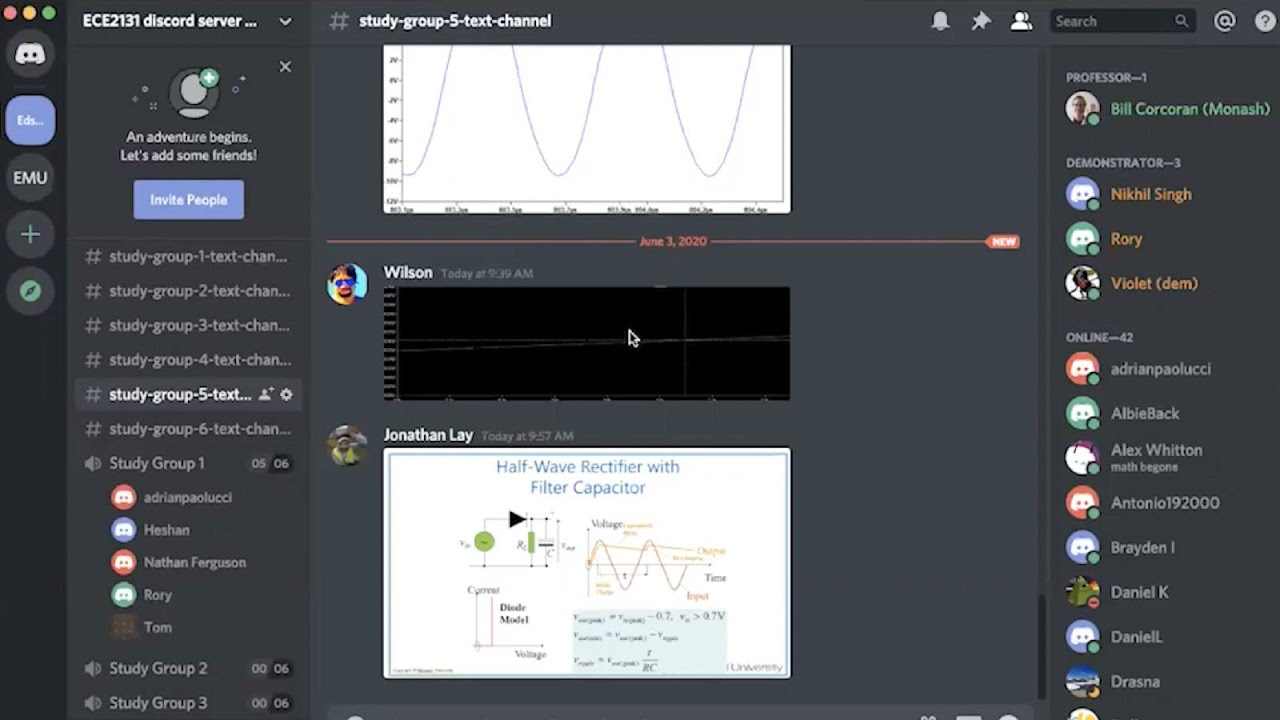
Discord経由
クラスでのディスカッションの進行、宿題の手伝い、プロバイダーなど、どのような目的でも利用できます。 オンラインコラボレーションツール や学生チームのための機能など、Discordには必要なものがすべて揃っています。
- レッスン、宿題、勉強グループ用のテキストチャンネルを作成できます。生徒が課題について話し合ったり、質問したりできるチャンネルを用意しましょう。
- 1:1やグループトーク、特別なヘルプセッションに音声チャンネルを使用する。
- 一度に50人までライブで教えることができるGo Liveを試す。
- 各チャンネルでの生徒の役割と許可を考えてください。いくつかのチャンネルをアナウンス専用にし、学生の投稿を制限することができます。
DiscordとClickUpを使ったゲームアップ
Discordはチームコラボレーションツールを提供するダイナミックなプラットフォームに成長し、ゲームゾーンを超えて拡大しています。このガイドでは、あらゆるビジネスでエンゲージメントと結果を高めるための高度なヒントを提供します。
ボットの使用やClickUpのようなツールの組み合わせ、マルチメディアの活用など、Discordで一緒に仕事をする方法はたくさんあります。
リストの最初のものから始めてみませんか?Discordで
/href/ https://clickup.com/signup ClickUpで無料登録 /クリックアップ
に登録し、Discordをフル活用しよう。